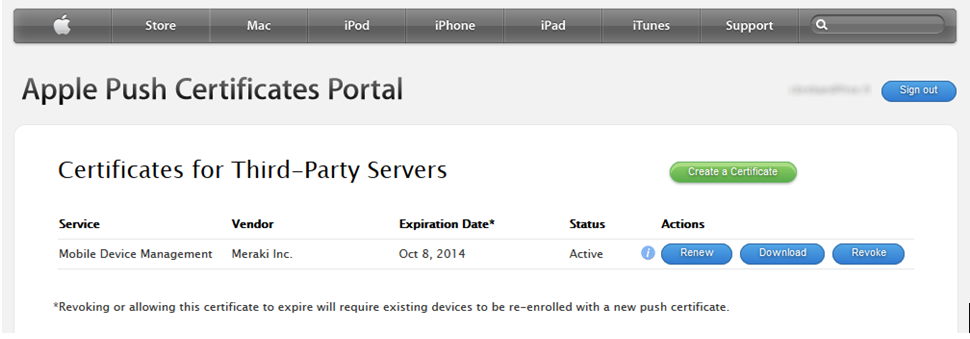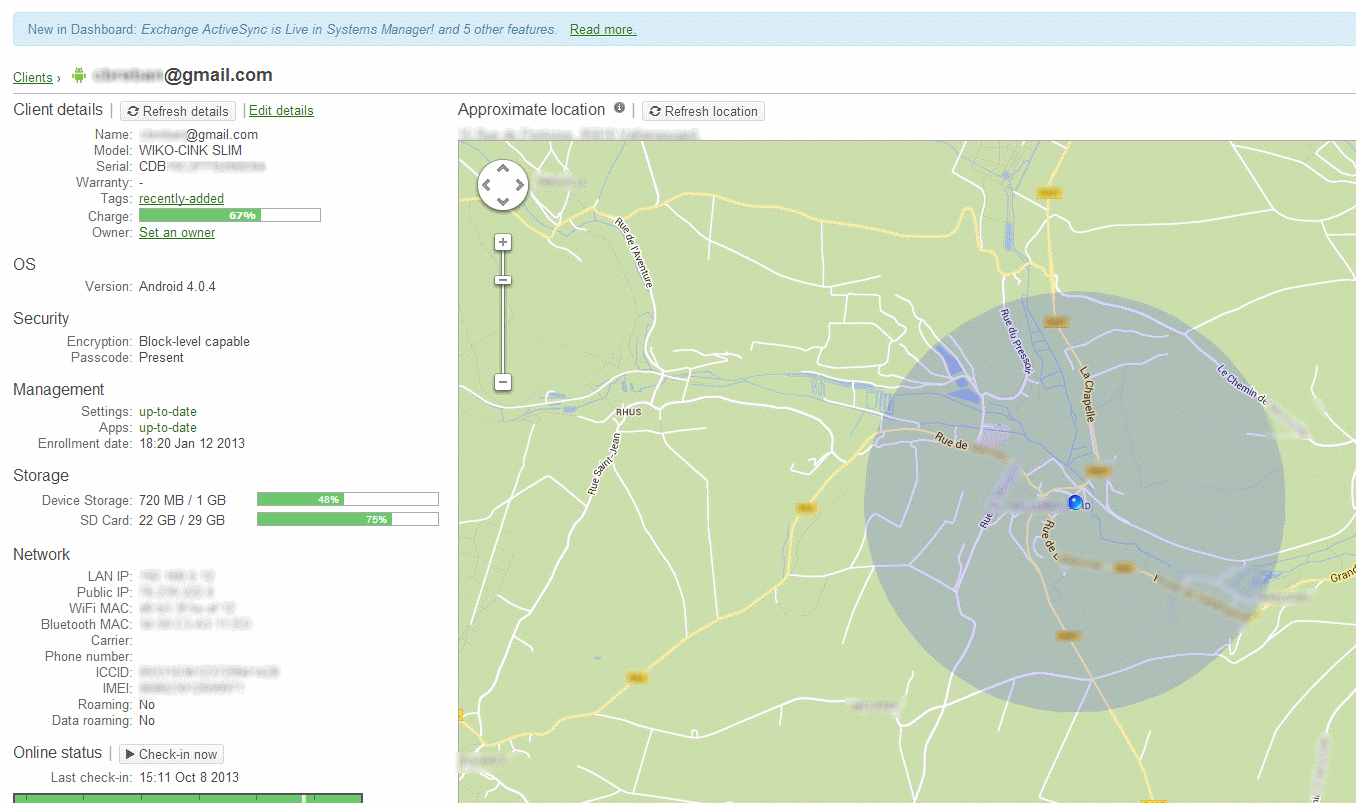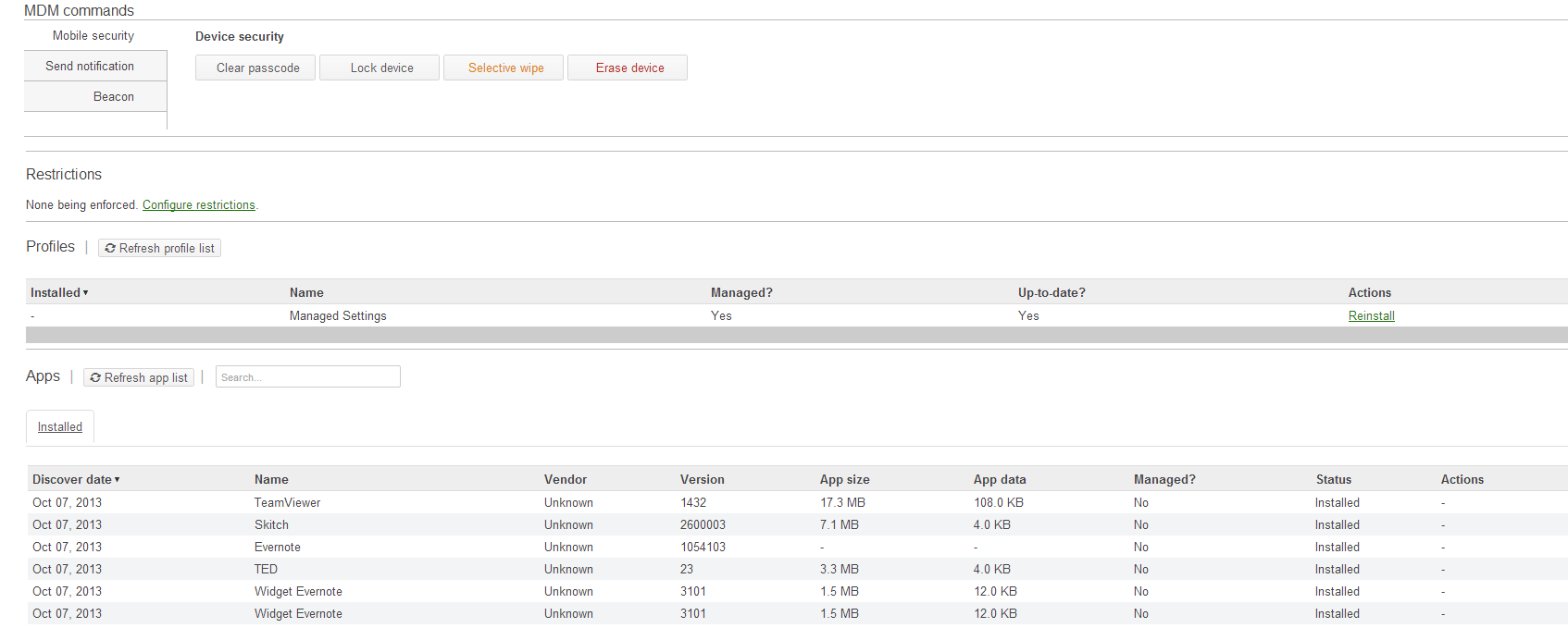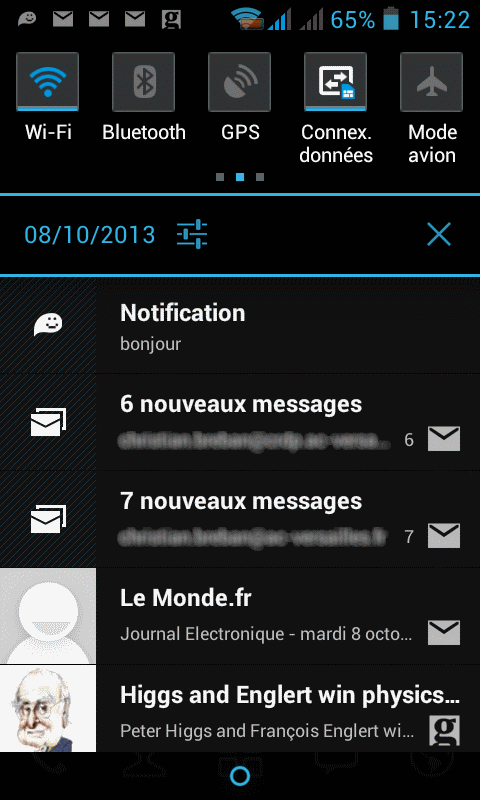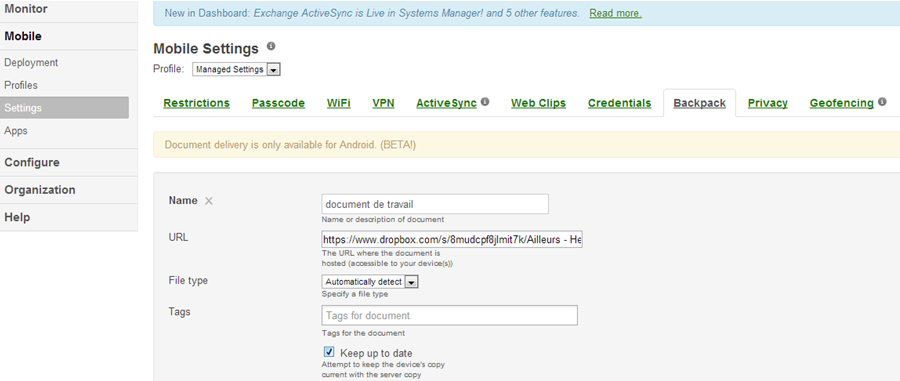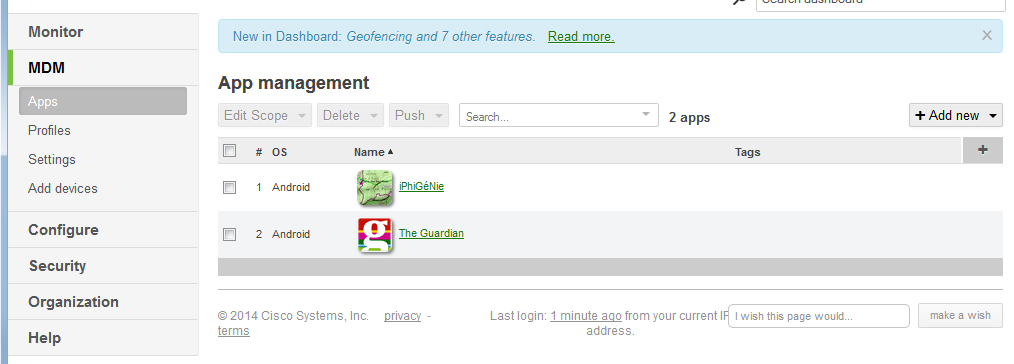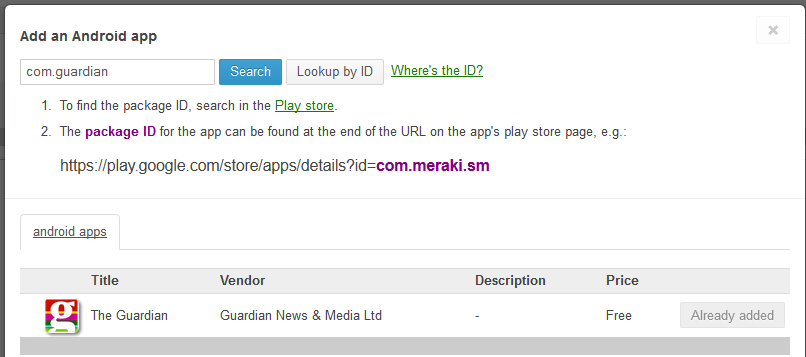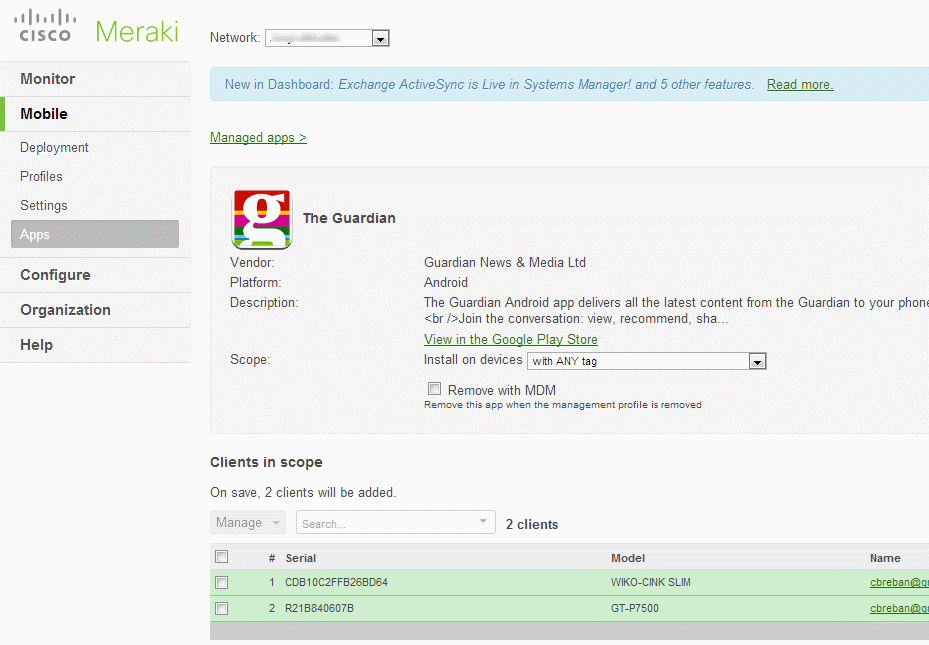La gestion d’une flotte de tablette peut être chronophage si l’on devait installer les configurations et les applications individuellement pour chaque appareil. Il existe quelques applications utilisables pour la gestion des documents (distribution et récupération). L’application Meraki permet, non seulement, la gestion de documents mais aussi la gestion des applications et des groupes d’utilisateurs, ces opérations se faisant en ligne, au travers d’un portail dédié.
Plateformes supportées :
– Apple iPad, iPod Touch, and iPhone (iOS 4 or higher)
– Android (2.2 or higher) : Froyo, Gingerbread, Honeycomb, Ice Cream Sandwich, Jelly Bean
– Mac OS X (10.5, 10.6, 10.7, 10.8)
– Windows 7 and later, Vista, XP (Service Pack 3 or higher), Server 2008
– Amazon Kindle Fire
Se connecter sur http://meraki.cisco.com/
Créer un compte ou utiliser votre compte préalablement créé.
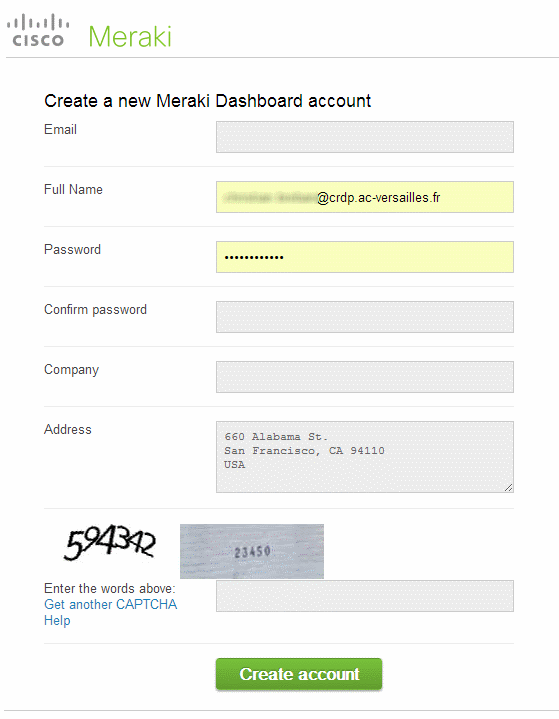
Se connecter :
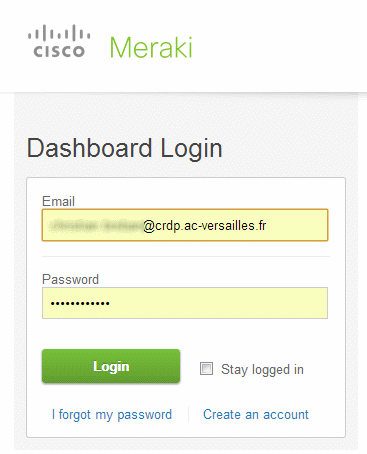
Création d’un réseau pour y placer les clients.
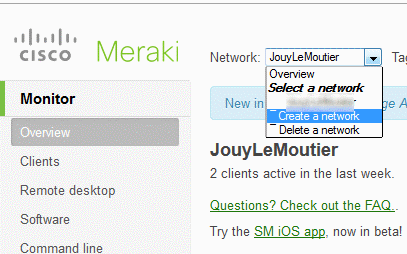
Donnez un nom (vous pouvez y entrer les numéros de série des appareils)
Ajout d’un client (Enrollment)
On peut ajouter à la flotte des appareils IOS, Android ou Mac.
Pour IOS vous devez d’abord obtenir un « Apple Push Certificate » il est à créer à l’adresse :
https://identity.apple.com/pushcert/
La page d’explication est ici :
https://kb.meraki.com/knowledge_base/renewing-an-apple-mdm-push-certificate
Overview = localisation de la flotte
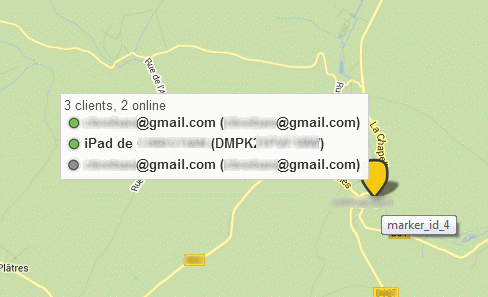
Localisation d’un client :
Il existe la possibilité de modifier le mot de passe, de bloquer le mobile et de l’effacer. On peut aussi voir les applications installées.
Envoyer un message sur le terminal :
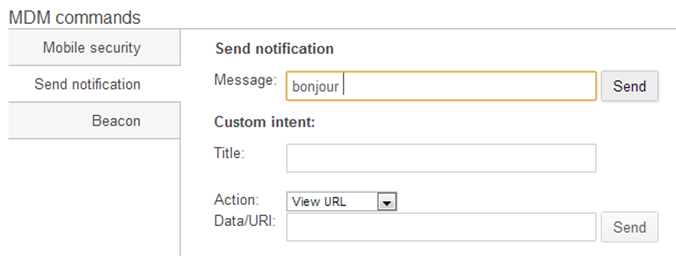
Le terminal choisi reçoit alors la notification :
Envoyer une URL :
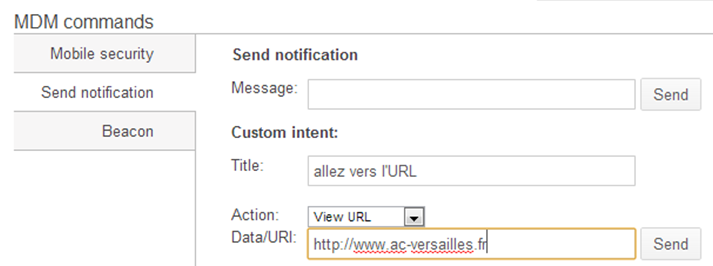
Le terminal reçoit l’URL
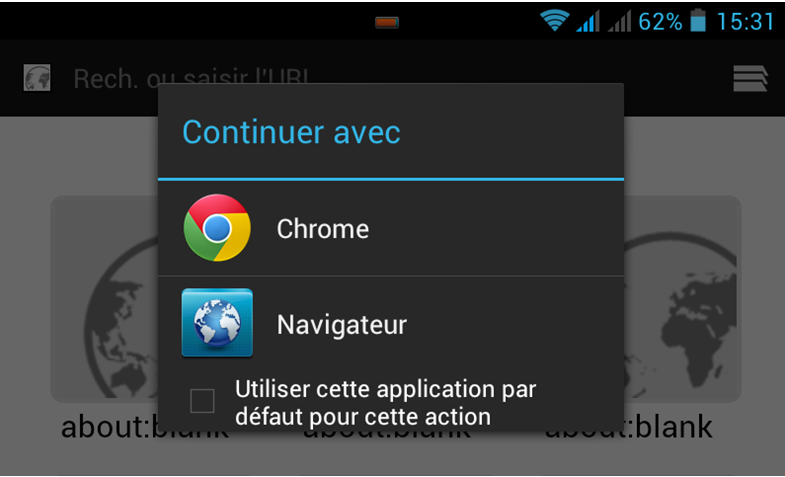
Le navigateur peut alors ouvrir l’URL envoyée.
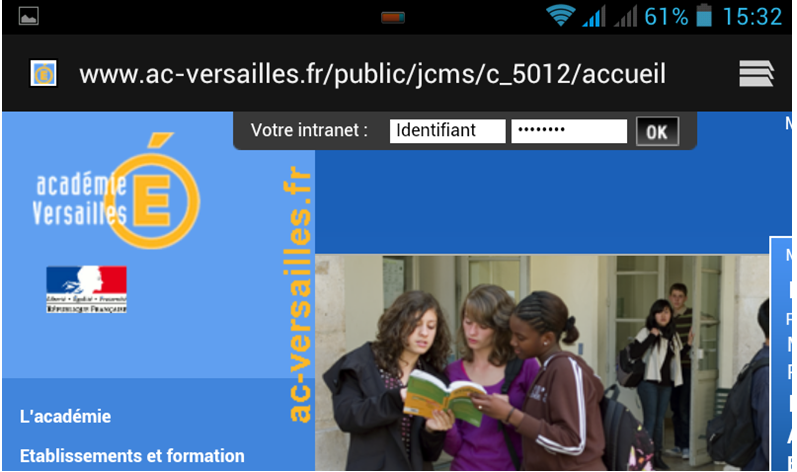
De la même façon, on peut localiser le terminal.
Mettre un document à disposition :
Monitorer les applications
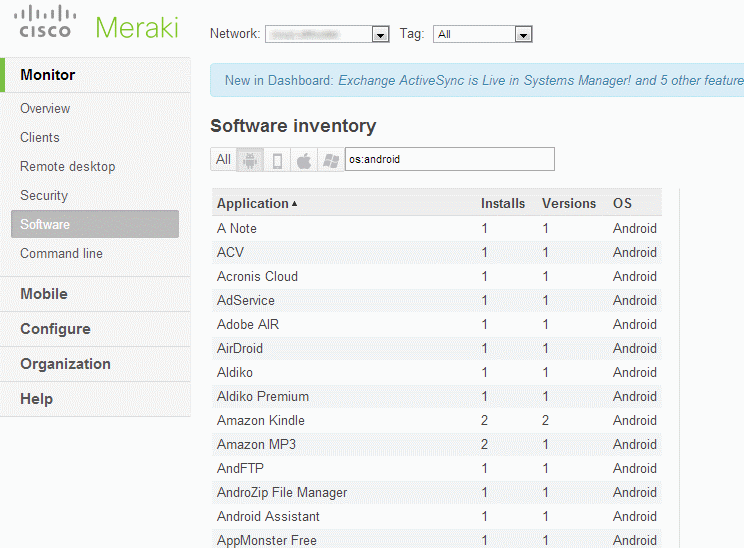
Installation d’une application :
Ajout en cliquant sur « +Add new »
Android (ajout par l’ID, c’est à dire le nom unique de l’application sur le "Play Store", on le trouve à la fin de l’adresse de l’application après recherche dans le Play Store.
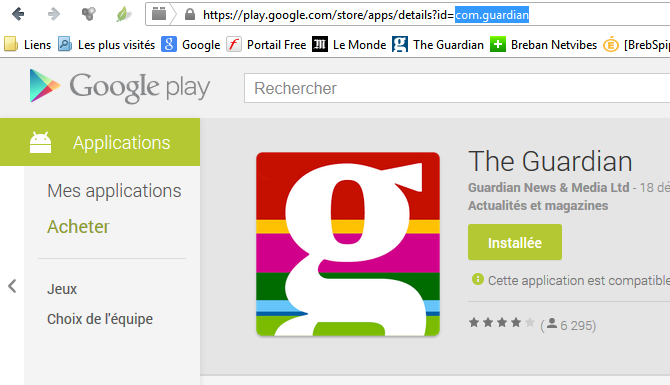
Pour l’application "The Guardian" c’est "com.guardian"
En tapant son nom et en effectuant une recherche par le bouton "Lookup by ID" l’application est retrouvée.
Et peut ensuite être "poussée" sur les terminaux sélectionnés.
Pour les machines sous IOS la recherche se fait de la même façon dans l’AppStore à partir d’Itune. On peut retrouver l’ID de l’application en recopiant le lien.
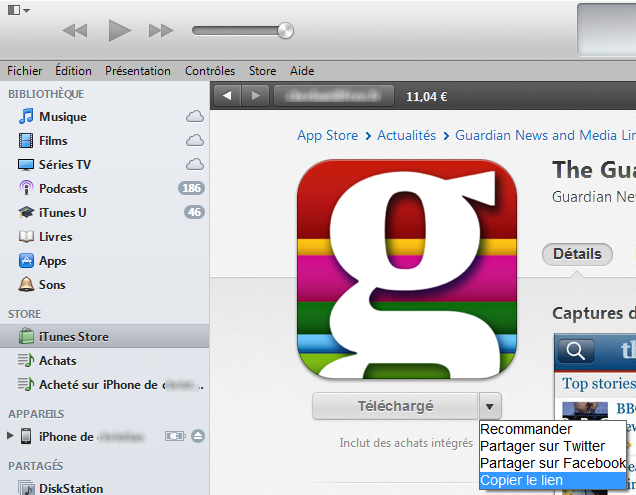
Par exemple pour l’application "The Guardian"
https://itunes.apple.com/fr/app/the-guardian/id{{409128287 ?mt=8
Pour terminer, on choisi les appareils récepteurs vers lesquels on poussera l’application.
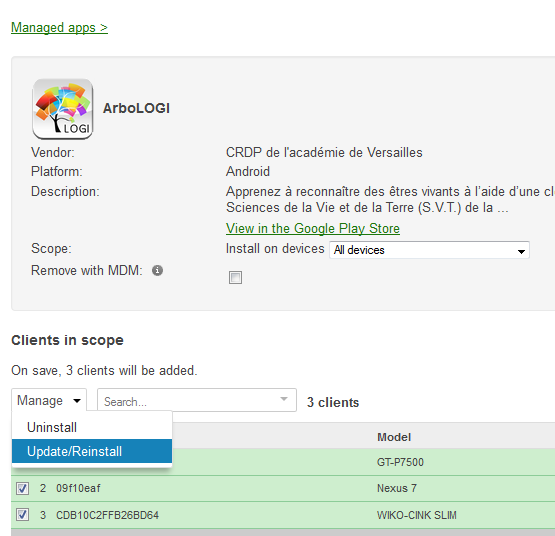
On valide par "Save Changes" et dès que le terminal sera en ligne, l’application sera installée (il faut confirmer son installation sous Androïd alors que l’installation est silencieuse sous IOS. On peut, dans le même espace, mettre à jour ou désinstaller une application.
La documentation globale de l’application se trouve à l’adresse :
https://docs.meraki.com/display/SM/Systems+Manager+MDM?from=aQCS